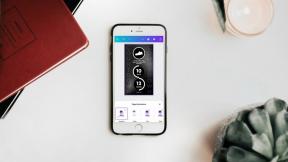Comment imprimer à partir d'un Chromebook
Divers / / February 18, 2022
Les Chromebooks sont des ordinateurs portables bon marché que vous trouverez partout, de la salle de classe à la salle de réunion. Il s'agit d'un ordinateur portable portable passe-partout, mais si vous avez besoin d'imprimer, ce n'est pas si simple. Contrairement à un Mac ou un PC, vous ne pouvez pas brancher une imprimante et la faire fonctionner. Pour imprimer, vous devrez envisager certaines alternatives.
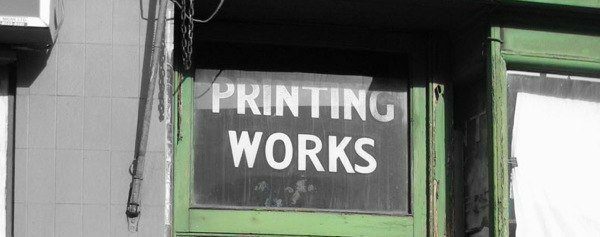
Partager une imprimante avec un Mac ou un PC
Si vous avez déjà une imprimante pour votre Mac ou PC, vous pouvez connecter votre compte Google à cette imprimante. Vous devez d'abord installer Chrome sur un ordinateur qui imprime déjà sur cette imprimante. Ne vous inquiétez pas, Chrome n'a pas besoin d'être en cours d'exécution partager l'imprimante avec votre Chromebook.
Après avoir installé Chrome, connectez-vous à votre compte Google. Habituellement, il ne s'agit que de Gmail, mais si vous avez un domaine administré par Google, connectez-vous à cet e-mail. Une fois connecté, vous devriez voir un bouton avec votre nom dans le coin supérieur droit.
Vous n'aimez pas le bouton de nom? Voici quelques conseils sur comment le supprimer.
Juste sous votre nom se trouve l'icône du hamburger pour le menu. Cliquez sur ce menu et sélectionnez Réglages. Descendez un peu et vous verrez Afficher les paramètres avancés… Sélectionnez cette option.
Faites défiler vers le bas et vous verrez Impression Google Cloud et le Faire en sorte bouton sous ce titre. Allez-y et cliquez Faire en sorte puis vous verrez toutes les imprimantes déjà connectées à Google Print.
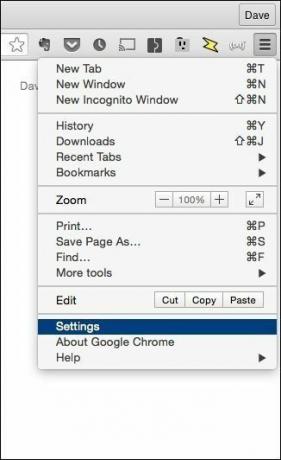
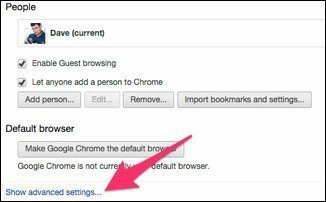
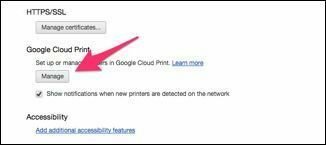
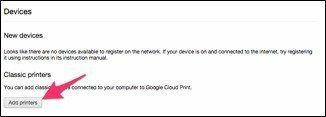
S'il existe déjà une imprimante répertoriée que vous souhaitez imprimer à partir du Chromebook, vous avez terminé la configuration. Sinon, sélectionnez Ajouter des imprimantes. Chrome listera toutes les imprimantes sur lesquelles votre Mac ou PC imprime et les ajoutera par défaut. Supprimez les coches des imprimantes que vous ne souhaitez pas connecter à votre Impression Google Cloud.
Je vous recommande d'ajouter uniquement les imprimantes que vous êtes susceptible d'utiliser à partir de votre Chromebook et de supprimer la coche de Enregistrer automatiquement les nouvelles imprimantes que je connecte. Trop d'imprimantes me confondent, alors j'essaie de garder le strict minimum répertorié.
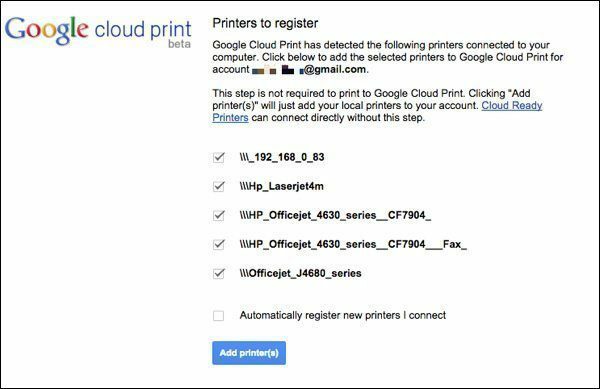
Comme l'indique l'écran, il s'agit d'une version bêta et n'est pas entièrement fiable. Parfois, vous devrez peut-être éteindre et rallumer l'imprimante. Plusieurs fois, j'ai dû supprimer mon imprimante de Google Cloud Print et la rajouter.
Fonction bonus : Une fois Google Cloud Print configuré, vous pouvez imprimer à partir de n'importe quel appareil exécutant Chrome. Chrome pour Android et iOS prend en charge Google Cloud Print.
Activez Google Cloud Print sur votre imprimante (ou achetez-en une qui l'a)
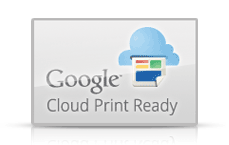
Les imprimantes en réseau fabriquées au cours des dernières années intègrent des fonctionnalités Cloud Print. Google a une liste complète de Imprimantes prêtes pour le cloud. Chaque configuration d'imprimante sera différente, alors suivez les liens pour configurer votre imprimante pour votre compte Google. Certaines imprimantes peuvent nécessiter une mise à jour du micrologiciel pour activer Google Cloud Print.
Prise en charge de HP ePrint: de nombreuses imprimantes HP sont disponibles, alors consultez notre guide de configuration.
Si votre imprimante ne prend pas en charge Google Cloud Print, il est peut-être temps d'en acheter une nouvelle. Si vous comparez la liste de Google aux prix de détail, vous en verrez des dizaines pour moins de 100 $. Google met régulièrement à jour cette liste, mais vérifiez toujours la documentation de l'imprimante avant d'acheter pour vous assurer que l'assistance Google Cloud Print est là.
Achetez un adaptateur pour convertir votre ou vos imprimantes vers Google Cloud Print

Si votre imprimante ne prend pas en charge Google Cloud Print ou si vous avez plusieurs imprimantes, envisagez d'acheter un adaptateur d'imprimante Cloud. j'ai testé le Édition d'impression en nuage xPrintServer ($149.95). Le xPrintServer ajoute automatiquement les imprimantes réseau et toute imprimante connectée à son port USB. Il ne prend pas en charge toutes les imprimantes, alors vérifiez le liste de compatibilité.
Lantronix fabrique également le xPrintServer Office qui ajoute AirPrint pour iOS et Google Cloud Print à votre base d'imprimantes existante. Si vous connectez simplement une imprimante à jet d'encre bon marché de base, le xPrintServer n'en vaut probablement pas la peine. Ces appareils sont mieux utilisés dans un environnement de bureau ou dans des endroits où vous avez beaucoup d'imprimantes haut de gamme.
Je voyage avec mon xPrintServer car il me permet d'imprimer sur presque toutes les imprimantes à partir de mon Chromebook. C'est pratique si je voyage et que j'ai besoin d'imprimer une carte d'embarquement. Si je peux accéder au réseau, je peux imprimer sur n'importe quelle imprimante réseau.
Imprimer le document au format PDF
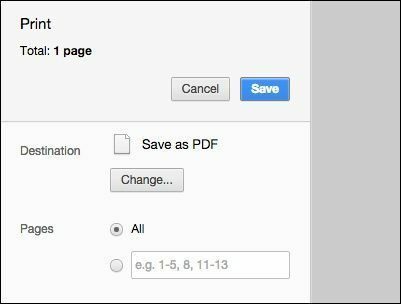
Si vous n'avez pas configuré votre imprimante à l'avance pour l'impression, un Chromebook peut toujours imprimer dans un fichier PDF. Certaines imprimantes peuvent ne pas prendre en charge Google Cloud Print, mais elles peuvent prendre en charge l'envoi direct d'un fichier par e-mail. Si votre imprimante ne dispose pas de cette option, vous aurez au moins un document que vous pourrez envoyer par e-mail à quelqu'un d'autre pour l'imprimer.
De nombreux magasins de fournitures de bureau et magasins de photocopie acceptent les fichiers pdf pour l'impression et facturent une somme modique. S'il y a un télécopieur à proximité, vous pouvez utiliser BonjourFax pour envoyer le pdf par e-mail et l'imprimer sur un télécopieur. Les télécopieurs n'ont pas souvent la meilleure qualité d'impression, mais cela fonctionne à la rigueur. Je l'ai fait récemment pour imprimer une carte d'embarquement depuis une chambre d'hôtel.
Bien que je n'aie pas essayé cela, d'autres ont rapporté avoir réussi en enregistrant un pdf dans Dropbox et en activant l'impression automatique à partir d'un dossier à l'aide de cette méthode décrite dans Labnol.
Imprime-moi, Scotty !
Ce n'est pas parce qu'un Chromebook ne prend pas en charge le branchement d'une imprimante que vous ne pouvez pas imprimer à partir de celui-ci. Idéalement, vous configurez l'impression à l'avance, mais même si vous n'avez pas accès à l'installation de Google Cloud Print, vous avez quelques autres options.
Dernière mise à jour le 10 février 2022
L'article ci-dessus peut contenir des liens d'affiliation qui aident à soutenir Guiding Tech. Cependant, cela n'affecte pas notre intégrité éditoriale. Le contenu reste impartial et authentique.

Écrit par
J'ai une passion pour aider les gens à faire fonctionner la technologie. Pour mon travail quotidien, je possède une entreprise de réparation d'ordinateurs à Lawrence, Kansas. En m'appuyant sur mon expérience en support, je me concentre sur la technologie pratique du point de vue de l'utilisateur. J'aime tout: Android, Chrome OS, iOS, MacOS, Windows et tout le reste.